After Effects ile Mermere isim yazma
Bu dersimizde After Effects kullanarak mermer üzerine lazerle isim yazacağız.

İTİNAYLA MERMERE İSİM KAZINIR
Sıvayın kolları. Üstümüz başımız mermer tozuna bulanacak. Masa başı eğitsellerine son. Sahaya iniyoruz!
Gerekli Malzemeler
1- Çekiç
2- Büyükçe bir çivi…
3- 50x50x5 cm mermer bloğu!
Üstteki malzemeleri temin etmekte zorlanıyor isek,
1- After Effects 6 ya da üzeri sürümü
2- Trapcode Particular
3-
Tercihen, Trapcode 3D Stroke
4- Tercihen, Photoshop
Geyik

Şu satırları yazmaya başladığım tarih itibari ile önceki yazılara ilişkin pek fazla geribildirim olmadığına göre artık 3D Studio MAX ve Particle Flow anlatabilirim. Hop hop hop! Bu nasıl ters köşe böyle, yukarda After Effects, Particular, Stroke sayıp sonra tiridi miridi… nasıl yani demeyin. AE anlatacağım merak etmeyin sadece nabız yoklayayım dedim. Zaten dergide gayet verimli 3D yazarlarımız var. Birbirinden güzel iki 3D yazısı varken üçüncüye After effects anlatmak düşer (!). Yazacak geyik ve kelimelere dökecek duygusal buhranlar olmayınca tabi olarak insan yazıya nasıl gireceğini bilemeyip saçmalayabiliyor. Anlatacağım efektin yazılabilecek bir hikayesi yok, kısa bir geçmişi var sadece. Gerçekten durup dururken geldi aklıma. Nerede geldiği konusuna hiç değinmeyeyim. Arkadaşlarımdan aldığım “-Daha ciddi yazmalısın!” tavsiyesine uyarak geyik paragrafına burada son verelim.
Kısa Hikaye
Interplay firmasını (http://www.interplay.com/) bilmeyeniniz
eminim vardır. Günümüzde adını pek duymuyoruz ama 15 senenin üstünde bilgisayar
kullananlarınız bir kez dahi olsa bu firmanın oyunlarından oynamıştır. Hele 1x
CD-ROM sürücüler ilk çıktığında, oyunların başlangıç demolarının ve logo
animasyonlarının her saniyesinin izlendiği günlerde beni çok
etkileyen bir 3D animasyon vardı. Interplay firmasının el yazısını andıran
logosunun uzay boşluğunda, kırmızı lazer eşliğinde yeşil mermere
kazındığı animasyon. Büyük ihtimalle (Yeşil mermer dokusu o
zamanlar programın texture klasörünün demirbaşları arasında yer alıyordu çünkü)
3D Studio MAX programının DOS sürümü ile hazırlanmış olan bu animasyonu her
izleyişimde kafamda tilkiler dolaşmaya başlıyor idi. O dönemlerde nasılını bir
türlü çözemediğim animasyonu günümüzün 3 boyutlu programları ile üretmek nerede
ise çocuk oyuncağı. Elimizde After Effects olduğuna göre bakalım aynı etkiyi
nasıl yakalayacağız. Katmanları 3D’ye dönüştüreceğiz, kamera ekleyeceğiz,
parçacık efektlerini katmanlarımız ile etkileştireceğiz.
Koyu bir 3D Studio MAX kullanıcısı olarak After Effects’in 3D imkanları hep yetersiz gelmiştir. Bir türlü ısınamadım. Verimli kullanamamaktan şikayet ettim kendi kendime. Onca sene programın sadece 2D imkanlarını kullandıktan sonra daha fazla dayanamayıp 3D özelliklerini de kullanmaya başlayınca düşündüğüm kadarda zayıf olmadığını gördüm. Özellikle canlı örneklerini gördükçe (Internet’te ya da farklı kaynaklarda izlediğimiz bir çok demoreel’de After Effects’in 3D imkanları sonuna kadar zorlanmaktadır) programın hakkını yediğimi düşünmeye başladım iyiden iyiye.
Teknik Anlatım
Teknik anlatıma geçmeden önce kaba bir sahne planından bahsetmek istiyorum. 6
katmanımız olacak.
Artalan,
mermer yüzey, yazı için bir katman, lazer için katman, kamera katmanı ve
parçacıklar için bir katman daha. El yazısını isterseniz After Effects’in vektör
araçları ile yazabilirsiniz. Photoshop vazgeçilmezim olduğu için el yazısını
PS’de yazıp kopyala+yapıştır ile After Effects’e aktaracağım. Ayrıca çizdiğimiz
Path’i pozisyon bilgisi olarak kullanacağımız için çizme şekli ve noktalama
sırası önemli, çünkü hareketlendireceğimiz katmanlar bu sırayı takip edeceği
için sanki el ile yazıyormuş gibi çizmeniz gerekiyor. Çizgi efektini vermek için
After Effects‘in standart Stroke efektini kullanabilirsiniz. 3D Stroke
kullanmanın pek katkısı yok aslında kompozisyona (Çünkü 3D özelliklerini
kullanmıyoruz). Lazer katmanını görselleştirmek için standart efektleri
kullanacağız. Sonrasında Particular’ın derinliklerine dalacağız. Eklenti 3D
olarak kullanılmak üzere tasarlanmış olmasına rağmen yerçekimini ancak Y
ekseninde kullanabiliyorsunuz. Kompozisyona önden baktığınızda parçacıklar
aşağıya düşebiliyor ama tepeden baktığınızda parçacıklar aşağıya düşmüyor
maalesef. Yerçekimi kullanamayınca parçacıkların düzlem üzerinde sekme ve
çarpışma etkilerini de kullanamıyoruz. E-Posta yolu ile yazışarak konuyu yazılım
geliştiricilerine aktarmaya çalıştım ve bir sonraki güncelleme için
ayarlanabilir yer çekim ekseni sözü aldım. Ardından sorunu çözmek adına
kompozisyonun tamamını Y ekseninde çevirmeye çalışsam da verimli olmadı. Tüm
katmanları Null nesneye bağlayıp Y ekseninde çevirdim ama Particular garip
davranmaya başladı. Efekti gerçekleştirmeden detaya girmeye gerek yok, yazının
sonunda ne demek istediğimi çok iyi kavrayacaksınız. Zaman kaybetmeden teknik
anlatıma dalalım.
Anlatmaya başlamadan küçük bir hatırlatma. Bakış açınızın (kompozisyon görünümü) kamera olduğundan emin olun. Özellikle 3D katmanlar kullanacaksanız kompozisyona kamera eklemeyi ihmal etmeyin. Kompozisyonda tek kamera var ise AE otomatik olarak o kamerayı aktif bakış açısı haline getirecektir. Klavyenizin C tuşu ile kamerayı çevirebilir (orbit), hareket ettirebilir (pan) ve yaklaşıp uzaklaşabilirsiniz. C kısa yolu AE’deki 3D hayatınızın mihenk taşıdır. En azından benim için öyle oldu ve C kısa yolu ile AE’nin 3D’sine ısındım diyebilirim. Adımları uygularken kamera açınızı değiştirerek uyguladığınız adımların doğruluğundan emin olabilirsiniz.
Öncelikle After Effects’i açtıktan sonra yeni bir kompozisyon oluşturuyoruz. Broadcast ortamına üretim yaptığımızı varsayarak, şablonlar arasından PAL D1/V1 ‘i seçelim demeyeceğim bu sefer. Çünkü Photoshop ile veri transferi yaptığımız sırada Pixel Aspect Ratio değerlerindeki farklılıklar can sıkıcı kaymalara sebep olacağı için 800x600 ve Square Pixels oranlarında kompozisyon oluşturun. Kompozisyonun süresini 20-30 saniye olarak belirleyin. Sonrasında oluşturacağınız PAL çözünürlükteki kompozisyonun içine bu kompozisyonu yerleştirip, boyutlandırarak TV ortamında kullanılabilir hale getirebilirsiniz. Yeni oluşan zaman çizelgesinde sağ tıklayarak siyah bir Solid katman oluşturun. Bu artalan vazifesi görecek. Efektin ilerleyen aşamalarında artalan renk ya da geçiş efekti vermek isterseniz bu katmanı kullanabilirsiniz. Artalan olarak isimlendirin. Hemen üstünde yeni bir Solid daha oluşturun. Ya da herhangi bir kaynaktan sağlayacağınız (yaklaşık olarak) kompozisyon boyutlarında mermer dokusunu yerleştirin. Katmanı 3D katman haline getirin. Bunu ister üzerine sağ tıkladığınız zaman çıkan menüden ister zaman çizelgesindeki boş kutucuğa tıklayarak yapabilirsiniz. Mermer olarak isimlendirin. Mermer katmanı ile aynı boyutlarda bir katman daha oluşturun yada mermer katmanının kopyasını çıkarın. 3D Stroke uygulayacağımızdan dolayı içeriğinin önemi yok. Yazı olarak isimlendirin. Üste bir katman daha oluşturun. Boyutlarını ince ve uzun olacak şekilde ayarlayın. Boyunun kompozisyondan büyük olmasına gerek yok, incelik olarak ta 10-15 piksel yeterli. LAZER olarak isimlendirin. LAZER katmanına sırası ile uygulayacağımız efektler.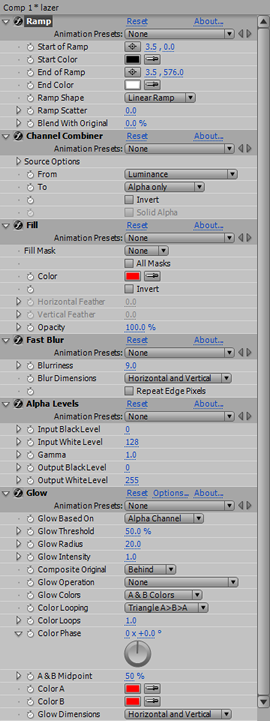
Ramp, aşağıdan yukarıya, beyazdan siyaha olmak üzere uygulayın. Channel Combiner Luminance ya da Lightness değerini Alpha’ya dönüştürün. Fill ile katmanı kırmızıya boyayın. Fast Blur ile iki eksende birden 10 birim uygulayın. Şeffaflığı çok artarsa Alpha Levels uygulayarak Input White Level değerini azaltın. Böylece belirginleşecektir. Glow ile parlaklığını arttırabilirsiniz. Alpha kanalını seçip kırmızı renkte uygularsanız efekti güçlendirebilirsiniz. Threshold değerini maksimuma çekerek sadece yoğun bölgelere uygulamış olursunuz. Sahnedeki 3D etkisini tam görebilmek için Kamera oluşturmayı unutmayın. En üstte kompozisyon boyutlarında Solid oluşturun. Bu katmanı parçacıkları kontrol etmek için kullanacağız. Efektin 3D’sini kullanacağımız için katmanı 3D’ye dönüştürmeye gerek yok. Parçacıklar olarak isimlendirin. Sıra geldi el yazısına. PS’de yazacağım için mermer katmanın bitmap dosyasını açıp üzerinde yada aynı boyutlarda boş bir doküman açarak Pen Tool aracı ile yazınızı yazın. Dikkat etmeniz gereken iki şey var, birincisi kesintisiz olması, ikincisi çizim sıranız. Yani gerçekten kalem ile yazıyormuş gibi çizmeye çalışın. AE’de çizecek iseniz YAZI katmanı üzerinde Pen Tool ile aynı donelere dikkat ederek çizin. Çizim işleminden sonra üzerine çift tıklayarak eğriyi boyutlandırma moduna geçip pozisyon ve boyut ayarı yapabilirsiniz. Konum ve boyutundan memnun olduktan sonra diğer adımlara geçin. Çünkü sonradan değiştirdiğinizde LAZER ve PARÇACIK katmanında da güncellemeler yapmanız gerekecek. 3D Stroke ya da Stroke efektini katmana uygulayın. End değerini zaman içinde anime ederek baştan sonra doğru çizilmesini sağlayın. Çizgi rengini siyah olarak değiştirmeyi unutmayın. Zamanı ileri geri aldığınızda çizilme efektini görebilirsiniz. LAZER katmanını seçin. Merkez noktasını katmanın altına hizalayın ve katmanı x ekseninde 90 derece çevirerek ayağa kaldırın. YAZI katmanındaki eğriyi (path) çift tıklayarak seçin ve ctrl+c tuş kombinasyonu ile kopyalayın. LAZER katmanına geri dönün ve zaman çizelgesinde iken klavyeden P tuşuna basarak Position değerini (track) açın. Pozisyonu seçin ve ctrl+v kısa yol tuşu ile yapıştırın. Böylece az önce çizdiğiniz eğriyi pozisyon eğrisi olarak atadınız. Zaman çizelgesinin başında ve sonunda eşkenar dörtgen simgesi aralarda da dairesel simgeler olacaktır. Bunun anlamı ilk veya son anahtar kareyi çekiştirerek zamanlamayı ayarlayabilirsiniz. Ara değerler otomatik ayarlanacaktır. Zamanı ileri geri aldığınızda LAZER katmanının yol boyunca hareket ettiğini göreceksiniz. Böylece mermere yazı yazan bir lazer elde ettik. PARÇACIKLAR katmanına geçin. Position XY değerini zaman çizelgesinde açın ve ctrl+v ile hareket yolunu buraya da yapıştırın. Parçacıkların LAZER katmanının ucu ile birlikte hareket ettiğini göreceksiniz. Böylece efektimizi tamamlamış olduk.
Nedense kamera hareketini hiç düşünmedim. Kamerayı mermere önden eğik açıdan bakacak şekilde ayarlayıp hareketle beraber bir yay çizdirilebilir.

Kullandığım parçacık ayarları görünüyor. Mermerden Parçacık koparıp zeminde sektiremediğimize göre toz, duman arası bir etki yakalamaya çalıştım. Yazının başında belirttiğim gibi parçacıkların mermer düzlemi üzerinde sekebilmeleri için bir teknik geliştiremedim maalesef. Hareket eğrisini XY değilde XZ düzleminde yapıştırma şansımız olsaydı çözmüş olacaktık ama After Effects buna müsaade etmiyor.
Bundan sonrasını zevkinize göre ayarlayabilirsiniz. Mermer uzaktan dönerek gelerek ekranın ortasına oturur ve bir lens flare parlaması ile lazer ışığı tepeden inerek mermeri kazımaya başlar. Animasyonun süresini uzattıktan sonra pozisyon ve rotasyon keyleri ile oynayarak bunları sağlamak çok kolay. Aslında lazer’in ucuna koyacağınız bir lens flare efekti bambaşka bir boyut katabilir ama bunun için üç boyuttaki X ve Y koordinatlarını ekran düzlemindeki X ve Y’ye çeviren bir Expression yazmanız gerekiyor. Bu satırlayı yazarken Null Object oluşturup Null’u LAZER katmanın pozisyonuna, lens flarenin pozisyonunu da Null’a bağlayınca tatminkar sayılabilecek bir sonuç elde ettim ama kamera güncelleme problemi olabiliyor ve dik açılarda tam pozisyonu tutmuyor.
Artalan için yıldız tarlası oluşturabilirsiniz. Bunun için en kolay çözüm The Foundry firmasının Tinderbox 3 paketindeki T_Starfield olsa gerek. Bir kere kullanmam yetmişti gücünü anlamam için, efekti artalan katmanına atamanız yeterli. Kamera hareketine göre tüm işlemleri otomatik halletmekte. Particular’ın ayarları ile oynayarak basit bir yıldız tarlası oluşturmak ta mümkün gözüküyor. Kamera hareketini kendiliğinden tanıyacağı için eğlenceli olabilir.
Bitti
Bu ayki yazının sonuna geldik. Sonraki yazıda görüşmek üzere klişelerine girmeden Trapcode’un yeni harikası Form’dan bahsetmek istiyorum. Yazıda bahsi geçen projenin kaynak dosyasına http://www.dijitalx.com/osman/da_egitsel2.zip adresinden ulaşabilirsiniz. Görüş ve önerilerinizi [email protected] adresine bekliyorum. İyi çalışmalar.
Kısa Kısa… Yenilikler, Haberler
Kum tanelerine dönüşüp kaybolan logolar, alev alev yanan yazılar ve gitar
tınısının su damlacıklarına dönüşüp, yüzeyde oluşturduğu dalgalar. Tüm bu
saydığımız büyüleyici ve kışkırtıcı görüntüleri üretmek “Form” ile artık çok
kolay. Trapcode firmasının geçtiğimiz haftalarda piyasaya sürdüğü bu yeni
eklenti, After Effects içinde oluşturduğunuz 3 boyutlu dünyalara tam uyum
sağlıyor.
Dilerseniz
kamera ile içinde kuşlar gibi özgürce uçun, isterseniz etrafında dolaşın.
Kütüphanesindeki onlarca değiştirilebilir eleman ile hayallerinizdeki efektler
sadece birkaç tık yakınınızda.
Kısaca, ızgara tabanlı parçacık sistemi
olarak tanımlanabilecek “Form”, içerdiği biçimlendirme ve etkileme araçları
(Layer and Quick Maps, Audio React, Disperse & Twist, Fractal Field,
Spherical Field, Kaleidospace) ile sıvı benzeri organik formlar, karışık
geometrik şekiller ve ince girdap benzeri formlar oluşturmanıza imkan
tanıyor.
Özellikle
katman haritaları ile sınırsız çeşitlilikte efekt üretebilirsiniz. “Form”
eklentisi ayrıca ses görselleştirici olarak ta kullanılabilir. Müziklerinize
(Apple’ın iTunes’ta kullandığı görselleştiriciler gibi) çarpıcı görseller
oluşturmak için biçilmiş kaftan.
Kullanıcı
dostu arayüzü eski Particular kullanıcılarına farklı gelmeyecektir. İşlevselliği
bu kadar yüksek bir aracın, yeni kullanıcılara biraz karışık gözükmesi doğal ama
yardım belgelerini inceleyip, video dersleri izledikten sonra her şey
basitleşecektir. En dikkat çekici özelliklerinden biri olan Fractal Field ile
tekrarlanabilir artalan ve logo animasyonları üretmeyi mümkün kılıyor.
Bu özelliği ile abisi sayılabilecek Particular parçacık sistemine
minik (!) bir fark attığı bile söylenebilir. Parçacıkları şekillendirmeye
yardımcı olarak, ayarlanabilir renk geçişleri veya kendi katmanlarınızı
kullanabilirsiniz. Alışık olduğumuz ön görselleştirme penceresi ile sisteminizi
zorlayan efektleri hızlıca izlemeniz mümkün.
PC ve MAC tabanlı çalışan eklenti, After Effects 7 ve üstü sürümleri destekliyor. Yardım dökümanları gayet açık ve net yazılmış. Paket içeriğinden çıkan 60 tane önceden ayarlanmış efekt ile işleriniz hızlanıyor. Birden çok işlemcili mimarileri arkasına alarak hızlı hesaplamalar vaat ediyor. 8 ve 16 bit renk derinliklerini destekleyerek birçok sınırı ortadan kaldırıyor. Alan derinliği ve hareket bulanıklığı desteği ile videolarınıza gerçekçilik katıyor. Hakkında daha fazla bilgi için http://trapcode.com/products_form.html ve http://redgiantsoftware.com/trapcodeform.html adresleri ziyaret edilebilir. Yardım belgeleri, kütüphanelere ve tanıtım videolarına bu adreslerden ulaşmak mümkün.
Son söz olarak, Particular’ın eksik kaldığı, tekrarlanabilir ve tam kontrollü parçacıklar kullanarak görselleştirmeye büyük katkı sağlıyor. Önceden onlarca katman ve fazla efekti kullanarak altından kalkılabilecek görüntüleri tek elden oluşturmak ayrı bir keyif. Bu kadar çok işlevin, kullanıcıyı korkutmayan arayüz ile sunulmuş olması üretim sürecinizi hızlandırıyor. Trapcode geleneğini bozmamış ve kabiliyetinizi sonuna kadar konuşturabileceğiniz bir araç sunmuş. Deneme sürümünü henüz indiremedim ama, parametreleri ile oynamak için sabırsızlanıyorum.
Ekleyen: herbap
Kapalı
Eklediğim Dersler
Ders Kategorileri
Yeni Dersler (Tutorials)
 Armor Modelleme
Armor Modelleme
Ekleyen: Dereli Ücretsiz Zbrush Dersi.
Ücretsiz Zbrush Dersi.
Ekleyen: BurakB Corona Render ile Salon Görselleştirme
Corona Render ile Salon Görselleştirme
Ekleyen: barcelona1988 Tek Bir Resimle Nasıl Sinematik Görüntü Ala Biliriz?
Tek Bir Resimle Nasıl Sinematik Görüntü Ala Biliriz?
Ekleyen: PixlandPictures After Effects - Script kullanmadan karakter rigleme
After Effects - Script kullanmadan karakter rigleme
Ekleyen: PixlandPictures 3dsmax landscape_ Making of Part1
3dsmax landscape_ Making of Part1
Ekleyen: altıneldiven Oyun yapımı dersleri 5 - Unity3D Sahne Duzeni
Oyun yapımı dersleri 5 - Unity3D Sahne Duzeni
Ekleyen: drekon